Bugshot est un excellent outil pour les développeurs iOS, les bêta-testeurs et les blogueurs, ou pour tous ceux qui aiment dessiner des flèches. Normalement, lorsque je prends une capture d'écran qui doit être annotée pour un article de blog relatif à une application iOS, je déplace la capture d'écran sur mon Mac et utilise les outils d'annotation de Preview. Ce processus vient d’être accéléré avec Bugshot, car je peux maintenant annoter rapidement sur mon iPhone ou mon iPad et ignorer l’aperçu.
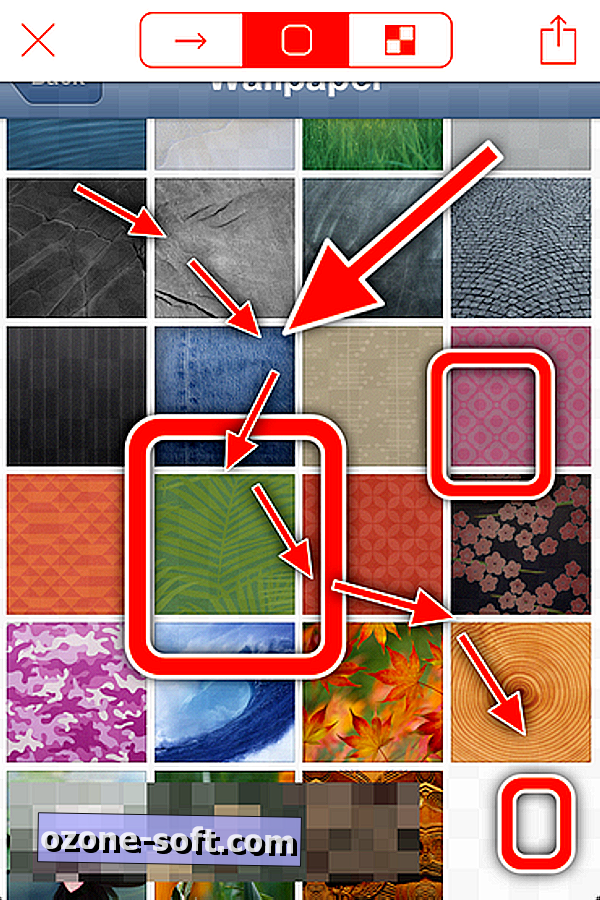
Lancez Bugshot et les miniatures des photos figurant sur la pellicule de votre iPhone ou iPad s'affichent. Appuyez sur un pour le sélectionner et vous découvrirez que Bugshot ne fournit que trois outils d'annotation. C'est loin de ce que vous obtenez avec Skitch, mais j'aime la simplicité ici. Vous pouvez dessiner des flèches et des rectangles, et il existe un outil de flou. Les flèches et les rectangles sont orange et uniquement orange; vous aurez besoin d'aller ailleurs pour une palette de couleurs.
Il est facile de redimensionner les flèches et les rectangles en pinçant ou en les repositionnant en les faisant glisser avec un doigt. Vous ne pouvez pas changer l'angle d'une flèche que vous avez dessinée, mais il est facile de taper deux fois dessus pour l'enlever avant de faire une autre tentative.
Appuyez sur le bouton dans le coin supérieur droit pour enregistrer votre capture d'écran annotée sur votre pellicule ou pour la partager par courrier électronique, Facebook ou Twitter. Vous pouvez également l'ouvrir dans un certain nombre d'applications, notamment Dropbox, Evernote et Google Drive.
Pour des annotations rapides, Bugshot est génial. Pour plus d'outils, y compris la possibilité d'ajouter du texte à vos captures d'écran, essayez Skitch.













Laissez Vos Commentaires